
Apple TV er en kapabel lille set-top streaming-enhed med en masse variation, men det er ikke ligefrem sparsomt, når det kommer til din internetforbindelse.
RELATEREDE: Er det endelig et godt tidspunkt at købe et Apple TV?
Hvis du har en langsommere forbindelse, eller hvis du har en datakapsel, er der nogle måder, du kan reducere, hvor meget data dit Apple TV bruger regelmæssigt. Selvfølgelig erstatter ingen af disse trin det at være opmærksom på, hvor meget du streamer, men mange af dem forhindrer dig i at gå over din grænse.
Sluk for data-sultne pauseskærme
De første ting, du skal gøre, er at åbne indstillingerne på dit Apple TV fra startskærmen.
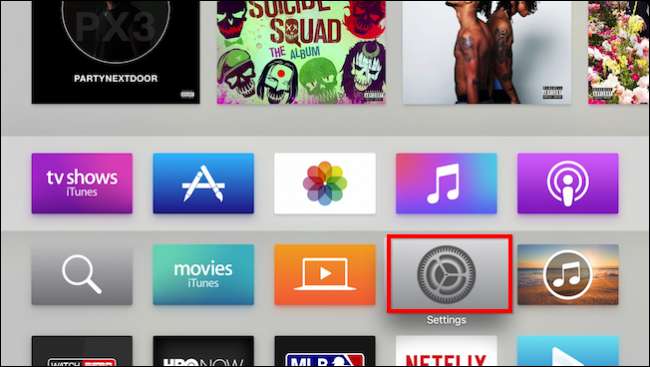
Vi starter øverst og arbejder os ned til bunden. Klik først på Åbn de generelle indstillinger.
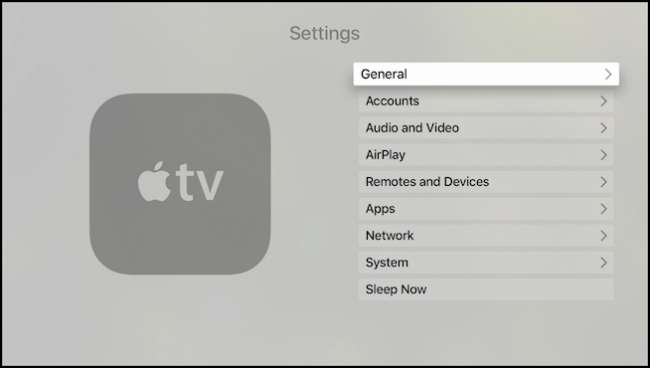
Først justerer vi, hvor meget data vores pauseskærme bruger. Klik på Åbn indstillingerne for pauseskærm.
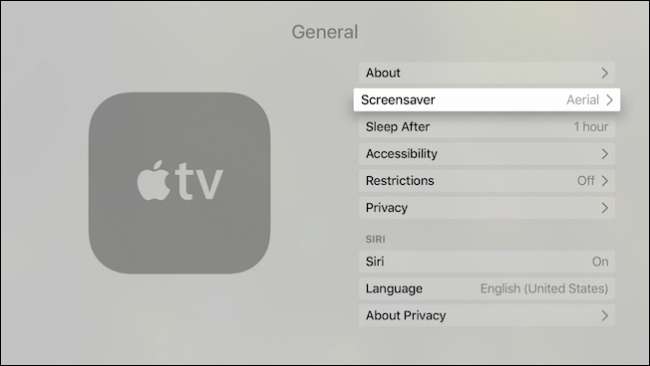
Pauseskærme kan vælges i menuen Screensaver Type. Hvis du virkelig vil bruge en, anbefaler vi at vælge noget fra Apple Photos-valgene, der bruger Apples stock screensaver-fotos. Alt andet kræver muligvis download af indhold, og selvom det måske kun gør dette en gang, er ideen her at bruge så få data som muligt.
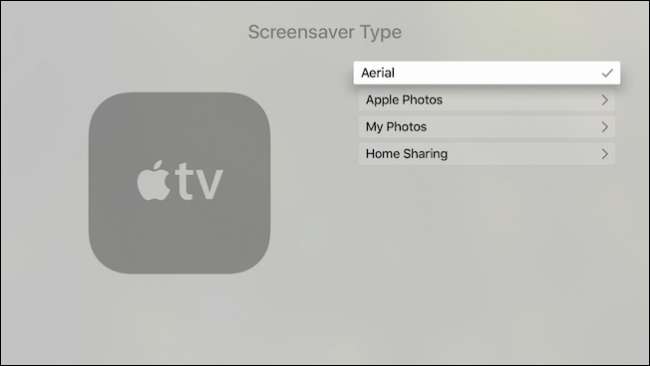
F.eks. Kan du på hovedskærmen til pauseskærm se, at der er mulighed for at downloade nye videoer, hvilket er det, du ser, når du vælger "Aerial" -skærmskiven.
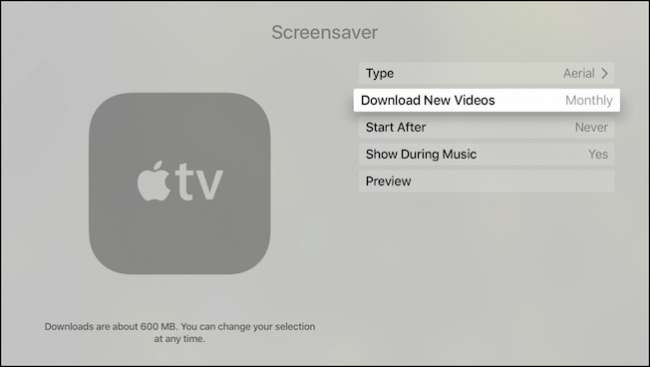
Når du klikker på det, fortæller den resulterende skærm os, at nye videoer vejer omkring 600 MB, så det er bedst at deaktivere dem eller vælge et downloadinterval som en måned.
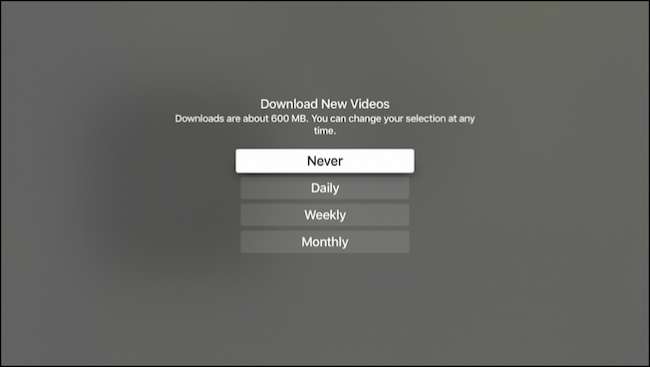
Dit Apple TV bruger muligvis også data, hvis du har valgt My Photos, men dette downloader kun fotos i lav opløsning fra din iCloud-konto. Ikke desto mindre er det noget at huske på, hvis du vil indstille en pauseskærm på dit Apple TV.
Skift din streamingopløsning
Opløsning er meget vigtig, når du bestemmer, hvor meget båndbredde du bruger. Dog dig gør det ikke ønsker at ændre opløsningen på dit Apple TV fra lyd- og videoindstillingerne - dette påvirker ikke, hvor meget båndbredde som f.eks. Netflix, iTunes og lignende kilder bruger. Det påvirker kun, hvad dit Apple TV viser. Det er bedre for dig at lade dit Apple TV's opløsning være "Auto", så det vises på dit tv eller skærmens native opløsning.
I stedet for, hvis du er bekymret for, hvor meget båndbreddetjenester som Netflix bruger, vil du gerne ændre det fra hver af disse specifikke tjenester. For eksempel skal du åbne dine Netflix-kontoindstillinger og ændre dets dataforbrug i Afspilningsindstillinger. Andre tjenester kan have lignende indstillinger.

For at justere opløsningen på dine iTunes-film og shows, gå til Apps-sektionen i Apple TV's indstillinger.
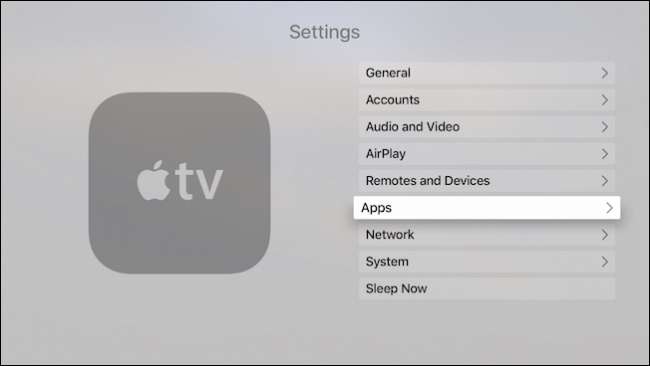
Fra den samme apps-skærm skal du klikke på "iTunes-film og tv-shows", og du kan vælge videoopløsningen og forhåndsvisningsopløsningen.
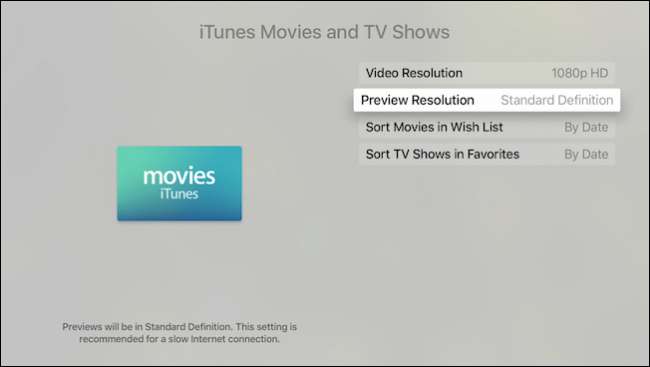
Det her vilje gøre en forskel i båndbredde og datakrav. Som skærmen siger, lejes, købes og afspilles videoer i den opløsning, du vælger. 1080p og 720p kræver hurtigere internetforbindelse, mens standarddefinition ikke gør det.
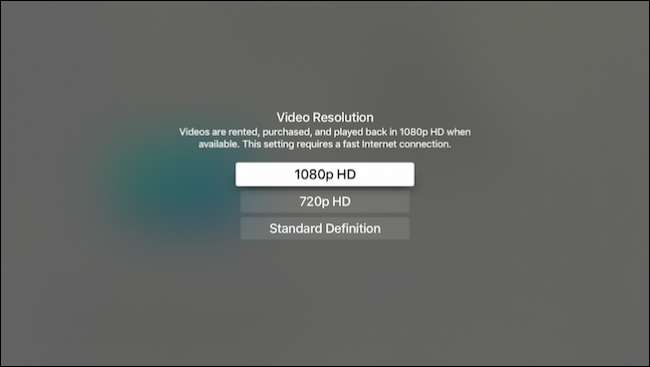
Sluk for automatiske appopdateringer og podcastsynkronisering
Fra den samme Apps-skærm kan du slå "Opdater apps automatisk til", hvis du ikke vil have dine Apple TV-apps til at opdatere bag din ryg. Husk, at du måske går glip af de nyeste, bedste versioner af dine apps, som muligvis har nye funktioner og forbedringer.
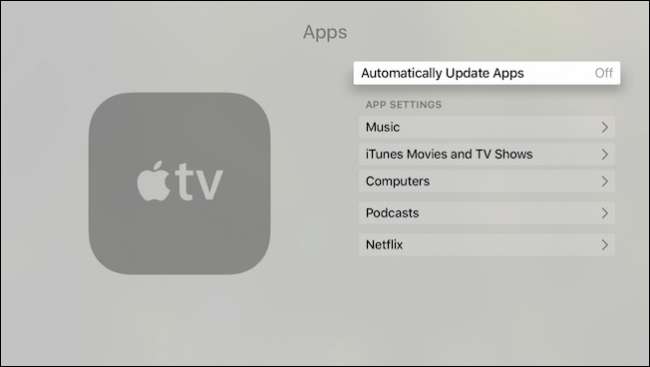
Mens du er der, vil du muligvis også deaktivere podcastsynkronisering. Podcasts bruger ikke nødvendigvis en masse data, men hvis du abonnerer på mange af dem, kan det virkelig tilføje op.
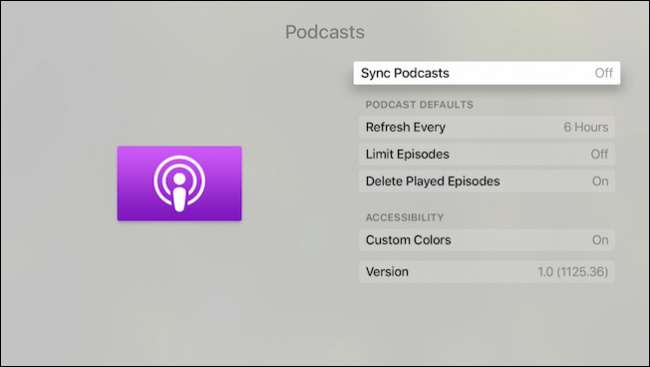
Sluk for automatiske opdateringer (så længe du stadig opdaterer regelmæssigt)
Endelig, lad os gå tilbage til hovedindstillingsmenuen og klikke på åben "System".
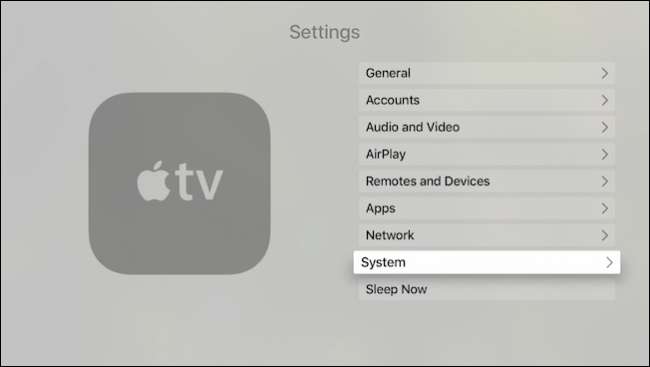
På den næste skærm skal du vælge “Softwareopdateringer”.
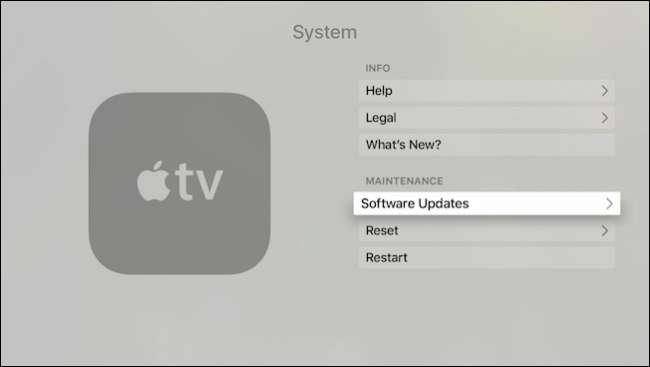
Deaktiver automatiske opdateringer på det næste skærmbillede. Du skal nu opdatere dit Apple TV manuelt ved hjælp af knappen "Opdater software".
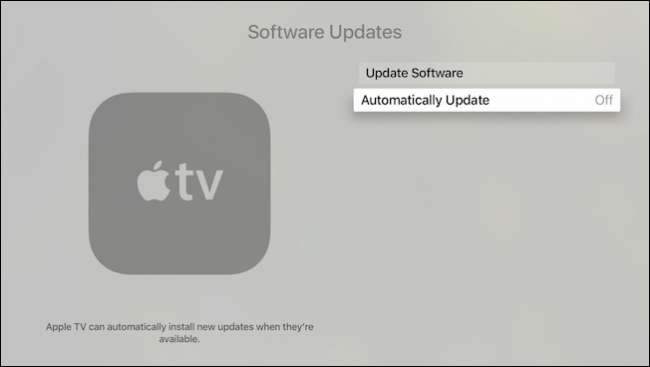
Med denne sidste mulighed skal du sørge for, at du stadig lejlighedsvis tjekker for systemopdateringer. Dette er en af de ting, som du bestemt vil holde øje med for at udnytte ikke kun nye funktioner, men også sikkerhedsopdateringer. Hvis du tror, du vil glemme, er det bedst at lade dette være. Hvis du slukker det, giver det dig kun mere kontrol over, hvornår du bruger disse data.
Samlet set afhænger hvor meget data dit Apple TV bruger næsten udelukkende af, hvad du bruger det til. Det er klart, at du kan gemme data, hvis du streamer film og tv-shows ved hjælp af iTunes-butikken med en lavere opløsning, men som vi påpegede, hvis du bruger Netflix og andre tjenester, bliver du sandsynligvis nødt til at grave i deres kontoindstillinger.
RELATEREDE: Stille høje lyde i dine Apple TV-film med denne indstillingstilpasning
Alligevel kan de tip, vi har skitseret i denne artikel, muligvis give dig mulighed for at tømme eventuelle utilsigtede overskud. I det mindste, selvom du ikke vil anvende dem alle, kan du vælge dem, der bedst passer til dine behov.
Billedkredit: Maurizio Pesce / Flickr







